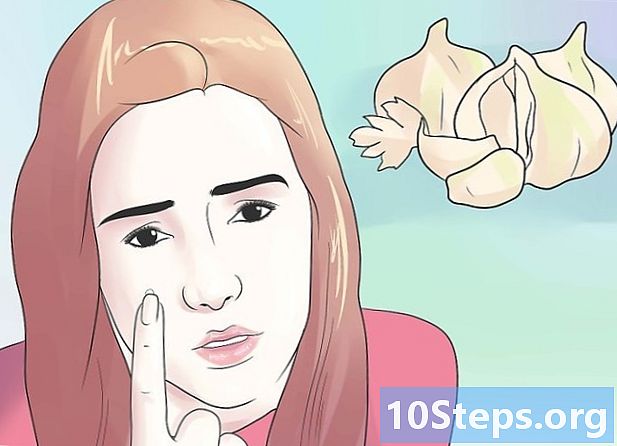Tác Giả:
Carl Weaver
Ngày Sáng TạO:
22 Tháng 2 2021
CậP NhậT Ngày Tháng:
18 Có Thể 2024
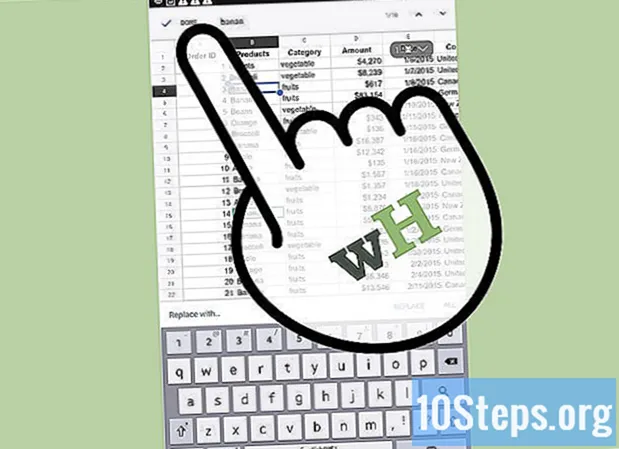
NộI Dung
Google Trang tính là một chương trình tạo bảng tính đơn giản và miễn phí qua internet. Nếu bạn sử dụng nó, bài viết này cung cấp một số mẹo thú vị về cách tìm kiếm các thuật ngữ cụ thể trong các tài liệu có nhiều thông tin. Đọc bên dưới và tìm hiểu thêm!
Các bước
Phương pháp 1/2: Sử dụng Google Trang tính trong trình duyệt
Truy cập tài liệu trong Google Trang tính.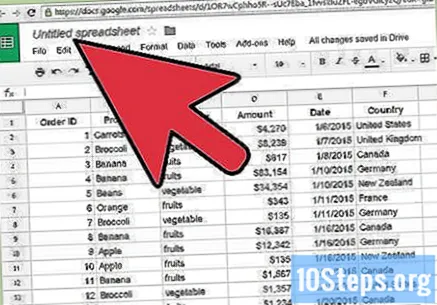
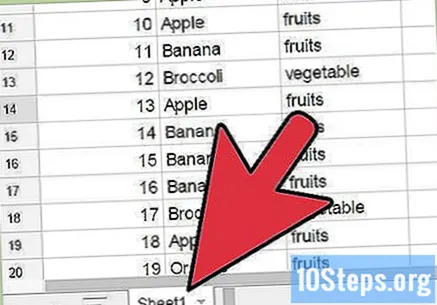
Truy cập tab của bảng tính mà bạn muốn sử dụng để tìm kiếm.
Truy cập công cụ "Tìm và thay thế". Bạn có thể làm điều này theo hai cách: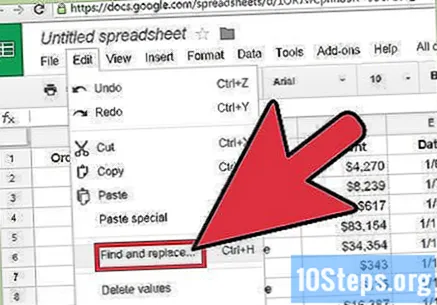
- Từ menu thả xuống: nhấp vào "Chỉnh sửa" trong menu ở đầu trang và cuộn xuống cho đến khi bạn tìm thấy công cụ.
- Thông qua phím tắt: nhấn Ctrl + H hoặc Ctrl + F để truy cập công cụ.
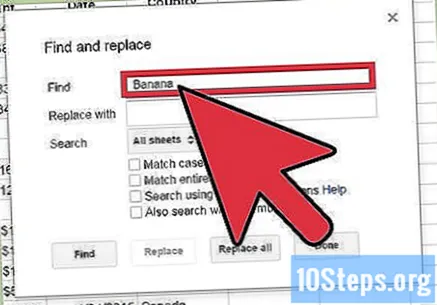
Nhập cụm từ hoặc từ bạn muốn tìm kiếm vào trường "Tìm". Không viết bất cứ điều gì trong "Thay thế bằng" trừ khi bạn thực sự muốn thực hiện chuyển đổi.
Nhấp vào "Tìm kiếm". Google sẽ tìm kiếm cụm từ bạn đã nhập trên bảng tính và đưa nó đến vị trí xuất hiện đầu tiên của nó trong tệp. Từ sẽ được chọn màu xanh lam.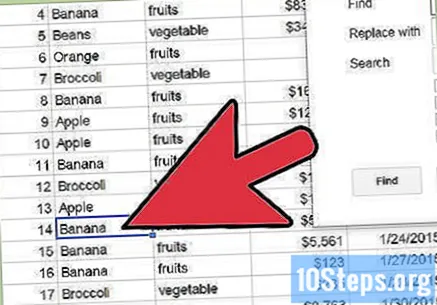
- Bạn có thể nhấp lại vào "Tìm kiếm" để tìm các lần xuất hiện khác của thuật ngữ. Google sẽ chuyển sang phần tiếp theo (nếu có). Nếu không, nó sẽ mở ra thông báo "Không tìm thấy kết quả nào khác ..." và trở về đầu tài liệu.
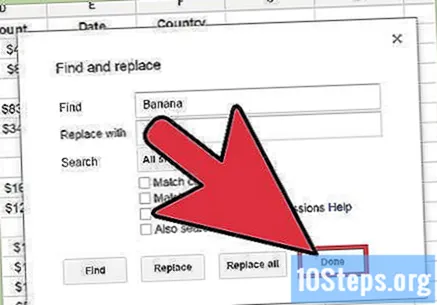
Đóng công cụ. Khi bạn hoàn tất, hãy nhấp vào "Hoàn tất" ở góc dưới cùng bên phải của cửa sổ để đóng công cụ "Tìm và thay thế".
Phương pháp 2/2: Sử dụng ứng dụng Google Trang tính dành cho thiết bị di động
Mở Google Trang tính. Tìm ứng dụng trên thiết bị của bạn và chạm vào nó. Nó được thể hiện bằng một thư mục màu xanh lá cây với một bảng màu trắng bên trong.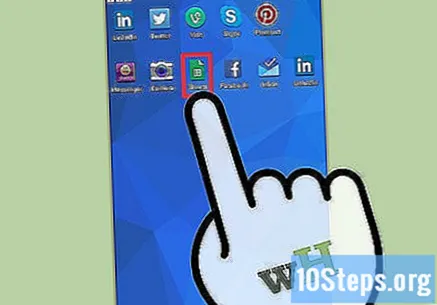
- Bạn sẽ không phải đăng nhập vào tài khoản của mình (trừ khi đây là lần đầu tiên bạn sử dụng ứng dụng).
Xem danh sách bảng tính Google của bạn. Tất cả các bảng tính của Google - những bảng bạn đã tạo và những bảng được chia sẻ với email của bạn - sẽ xuất hiện ở đây. Khám phá danh sách cho đến khi bạn tìm thấy tệp phù hợp.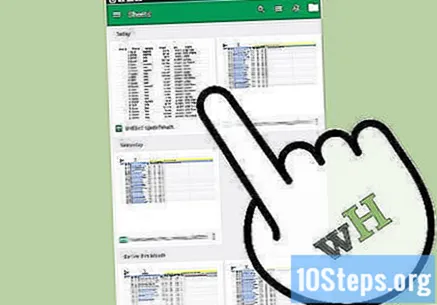
Mở bảng tính. Chạm vào bảng tính bạn muốn mở. Nó sẽ xuất hiện trên màn hình.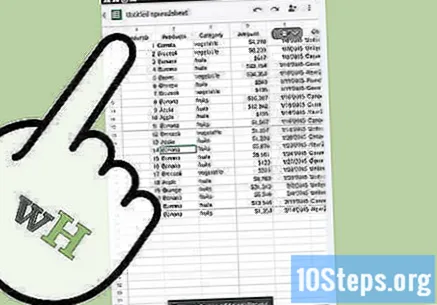
Truy cập công cụ "Tìm và thay thế". Bạn có thể truy cập chức năng thông qua menu: chạm vào ba chấm dọc ở góc trên bên phải của màn hình và vào "Tìm và thay thế". Từ đó trở đi, Google sẽ mở một trường tìm kiếm ở đầu bảng tính.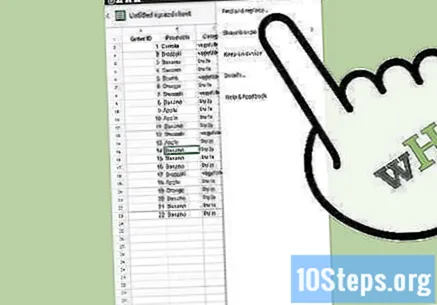
Thực hiện nghiên cứu. Nhập từ, số hoặc thuật ngữ khác mà bạn muốn tìm và nhấn vào "Tìm kiếm" trên bàn phím.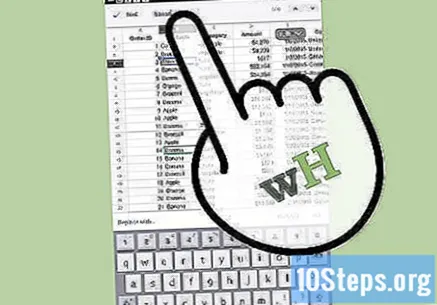
Xem thư từ. Nếu có bất kỳ kết quả phù hợp nào, Google sẽ đánh dấu kết quả đầu tiên trong bảng tính.
- Chạm vào một trong các mũi tên ở góc bên phải của trường tìm kiếm: lượt đi lên dẫn đến kết quả khớp trước, trong khi lượt đi xuống dẫn đến kết quả tiếp theo. Tiếp tục khai thác một trong số chúng cho đến khi bạn thấy mọi thứ mình muốn.
Đóng công cụ. Khi bạn hoàn tất, hãy nhấn vào "X" trước trường tìm kiếm để đóng và quay lại bảng tính.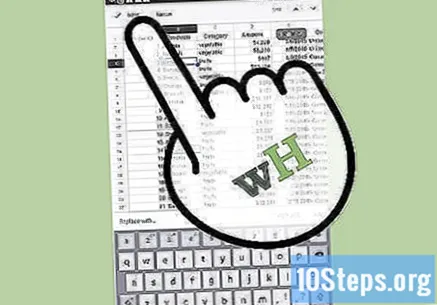
Lời khuyên
- Bạn có thể sử dụng chức năng "Thay thế bằng" nếu có bất kỳ lỗi chính tả nào.
Vật liệu cần thiết
- Bảng tính Google đã được lưu vào Drive.